Convierta su Gmail en listas de tareas pendientes con Sortd [Guía detallada]
Organizar tu bandeja de entrada es más difícil de lo que solía ser, si no la cuidas. Sin embargo, todo tiene una solución que no implica que hagas mucho y una de esas soluciones es " Sortd ", una extensión de Chrome que convierte tu bandeja de entrada de Gmail en un conjunto de listas de tareas pendientes que hacen que la vida sea mucho más fácil. La pequeña utilidad ordenada puede ser difícil, por eso le presentamos esta guía.
¿Qué es Sortd?
Sortd es básicamente una máscara de Gmail que convierte su bandeja de entrada en una interfaz de lista donde puede ordenar sus conversiones en diferentes listas como "To-Do", "Follow-Ups", "Party RSVPs" o cualquier otra cosa que desee. Todo lo que necesita hacer es simplemente arrastrar y soltar sus mensajes en la lista que desea y listo, está ordenado.
Gmail también tiene una funcionalidad similar con pestañas, donde obtiene diferentes bandejas de entrada Primaria, Social y Promocional. Sin embargo, las pestañas no le brindan una vista completa del buzón de correo a la vez, no hay una lista de tareas procesables y la clasificación se basa en algoritmos sin entradas manuales, lo que resulta en una mayor imprecisión.
Como tal, las listas de Sortd son procesables y le brindan más control sobre cada lista y sobre correos individuales. También combina lo mejor de Inbox by Gmail con funciones como recordatorios.
¿Como instalar?
Primero, vaya a Sortd.com y regístrese para obtener un código de invitación, ya que este servicio es actualmente una Beta privada. No te preocupes, esto no llevará mucho tiempo. Tardará como máximo una hora en recibir un correo que contendrá el código de invitación. Si no lo haces, pregúntame y te enviaré uno ya que los usuarios registrados pueden invitar a 10 personas.
Ahora ve a la tienda web de Chrome e instala la extensión Sortd. Luego, diríjase a su bandeja de entrada de Gmail y en el borde derecho, ahora será recibido con una pequeña etiqueta que dice "Ordenar", haga clic en eso y en un par de minutos, dependiendo del tamaño de su bandeja de entrada, se transformará automáticamente en listas.
¿Cómo empezar?
Tan pronto como se mueva a la interfaz de Sortd, habrá un panel izquierdo que contendrá todos sus correos electrónicos y un panel derecho que tendrá sus listas.
Puede volver al diseño original de Gmail en cualquier momento que desee haciendo clic en la pestaña roja en el borde derecho. Antes de entrar en esto, le aconsejo que edite el título de sus listas predeterminadas según sus necesidades. Puede hacerlo haciendo clic en el pequeño icono de flecha a la derecha de una lista que revelará opciones como "cambiar el nombre de la lista", "eliminar la lista", "agregar una nueva lista" y "agregar una tarea". Por lo general, mantengo tres listas que incluyen "Tareas pendientes", "Seguimiento" e "Importante".
Una vez que haya configurado sus listas, puede arrastrar y soltar correos electrónicos desde el panel izquierdo a la lista.
No es necesario agregar todos los correos a la lista. Para organizar de manera efectiva su bandeja de entrada, agregue solo aquellos correos electrónicos que desea tratar en un momento posterior. Para otros correos, puede actuar directamente desde el panel izquierdo.
Conociendo la plataforma
Ahora comprendamos los diferentes elementos de Sortd. Ya vio cómo mover un correo electrónico a una lista y personalizar una lista. Pero esta plataforma ofrece mucho más control sobre su cuenta que solo eso.
#. Para reordenar los elementos de la lista, solo necesita mantener presionada la entrada en particular y moverse a la ubicación deseada. La tarea con la prioridad más alta generalmente va en la parte superior. De forma predeterminada, el elemento de la lista lleva el nombre de la línea de asunto del correo electrónico. Para modificar este nombre, haga doble clic en el título y le permitirá cambiarlo.
#. Para marcar una tarea en la lista como completa, desplace el cursor sobre un elemento de la lista que tendrá dos íconos nuevos. Uno para marcar la tarea completa y el otro que tiene opciones como "Archivar", "Editar título", "Eliminar", "Resaltar". Use Resaltar para hacer que el artículo se destaque de otros artículos usando diferentes colores.
#. Para verificar otras etiquetas/carpetas, haga clic en la flecha que se encuentra delante del enorme encabezado "Bandeja de entrada" en la esquina superior izquierda.
#. Para agregar plazos y recordatorios, abra una conversación/tarea y, a la derecha de esa ventana emergente, encontrará un panel que le permite escribir algunas notas, puede agregar fechas de vencimiento y recordatorios desde allí también. Sin embargo, tendrá que otorgar algunos permisos, comienza a alertarlo a través de notificaciones.
#. Para ordenar y filtrar sus tareas, puede usar el pequeño menú desplegable sobre el panel de la lista. Puede filtrar sus tareas por "No leídas", "Seguimientos". También hay una función para cambiar a una vista de fecha que funciona perfectamente y es bastante útil si trabaja con fechas límite.
#. Para buscar, puede usar el cuadro de búsqueda que se encuentra arriba del panel izquierdo de la bandeja de entrada, que también incluirá los resultados de la lista. Sin embargo, no hay opciones de búsqueda avanzada como con Gmail normal. Por lo tanto, debe volver a la interfaz de Gmail desde la etiqueta derecha o usar las palabras clave de búsqueda de Gmail en el cuadro de búsqueda.
Relacionado: Clasificación de Gmail por tamaño, etiquetas, asunto y remitentes
#. Para ingresar al modo de trabajo, haga clic en el enlace "Cerrar bandeja de entrada" a la izquierda arriba de sus conversaciones y verá solo sus tareas y ocultará los mensajes restantes. Esto le permitirá concentrarse más en lugar de empujar para organizar el resto de los correos electrónicos.
Misceláneas
Sortd también ofrece una forma de utilizar la antigua bandeja de entrada de Gmail con una barra lateral de sus listas que funciona bastante bien si no desea esa interfaz de pantalla completa. Para obtener eso, haga clic en esa pequeña flecha debajo de la pestaña roja "Gmail / Sortd" a la derecha.
Incluso puede hacer uso de los accesos directos que se definen en la configuración general que también puede deshabilitar. Para cerrar sesión en Sortd, deberá presionar su dirección de correo electrónico en la parte superior del tablero de Sortd y luego el botón Cerrar sesión.
Como el servicio aún se encuentra en versión beta privada, aún es de uso gratuito. Sin embargo, podría adaptar el modelo freemium en el futuro, donde obtiene ciertas funciones sin costo, mientras que otras requieren suscripción.
Desde la perspectiva de la seguridad, la extensión requiere acceso al historial de Chrome para saber cuándo cargar la extensión. También tienen acceso a su dirección de correo electrónico y correos, pero nunca a su contraseña. Puede desconectar de forma segura Sortd en cualquier momento desde la página de permisos de seguridad de Google.
Conclusión
Usar Sortd es realmente fácil y proporciona una forma sencilla de organizar tus tareas desde Gmail. Si prefiere la funcionalidad de listas separadas de la bandeja de entrada, puede usar Trello con Gmail. Se recomienda esta combinación si trabaja en varios proyectos para un flujo de trabajo simple, Sortd funciona mejor.
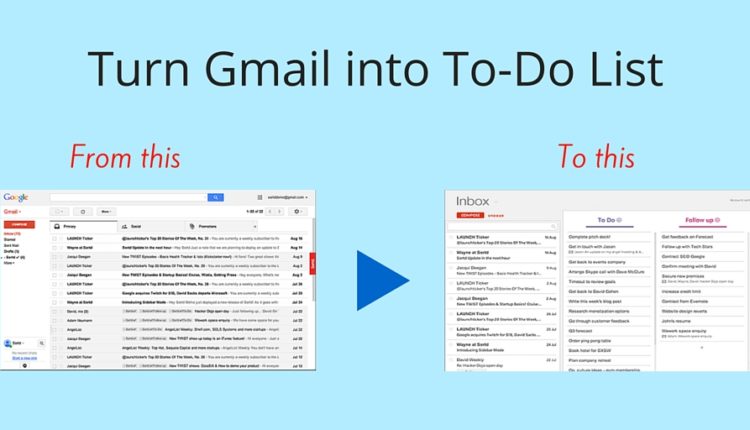
![Convierta su Gmail en listas de tareas pendientes con Sortd [Guía detallada]](https://goodroid.mediadoma.com/wp-content/uploads/2022/08/post-192804-62f039f1945a0.png)
![Convierta su Gmail en listas de tareas pendientes con Sortd [Guía detallada]](https://goodroid.mediadoma.com/wp-content/uploads/2022/08/post-192804-62f039f496786.png)
![Convierta su Gmail en listas de tareas pendientes con Sortd [Guía detallada]](https://goodroid.mediadoma.com/wp-content/uploads/2022/08/post-192804-62f039f6788fe.png)
![Convierta su Gmail en listas de tareas pendientes con Sortd [Guía detallada]](https://goodroid.mediadoma.com/wp-content/uploads/2022/08/post-192804-62f039f88e782.png)
![Convierta su Gmail en listas de tareas pendientes con Sortd [Guía detallada]](https://goodroid.mediadoma.com/wp-content/uploads/2022/08/post-192804-62f039fb4c664.png)
![Convierta su Gmail en listas de tareas pendientes con Sortd [Guía detallada]](https://goodroid.mediadoma.com/wp-content/uploads/2022/08/post-192804-62f039fe3affc.png)
![Convierta su Gmail en listas de tareas pendientes con Sortd [Guía detallada]](https://goodroid.mediadoma.com/wp-content/uploads/2022/08/post-192804-62f03a00f0705.png)